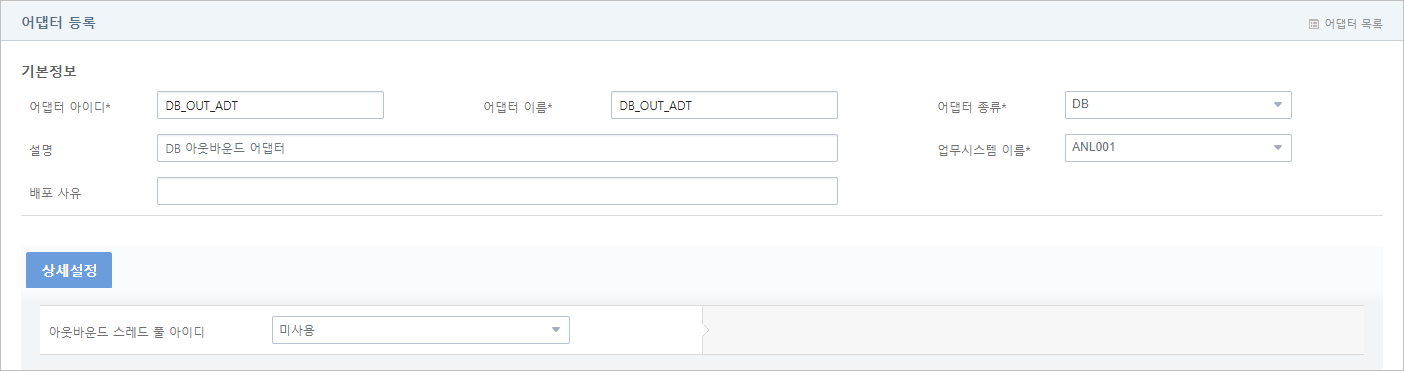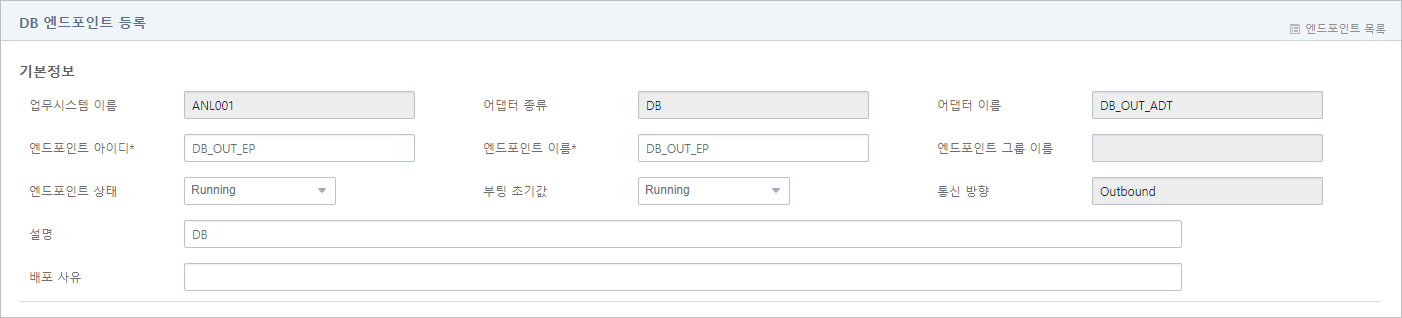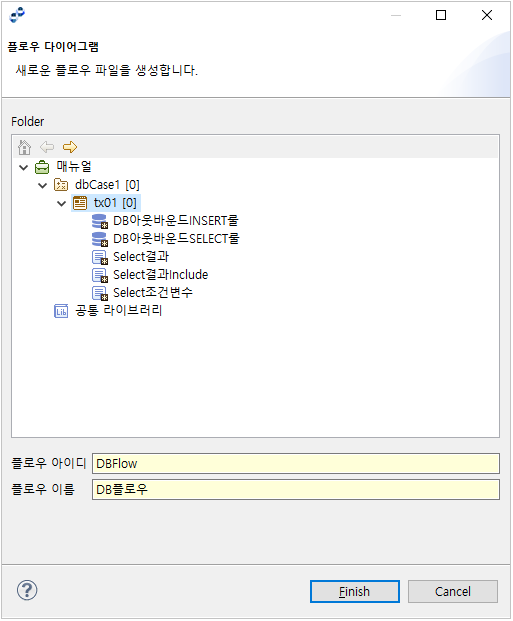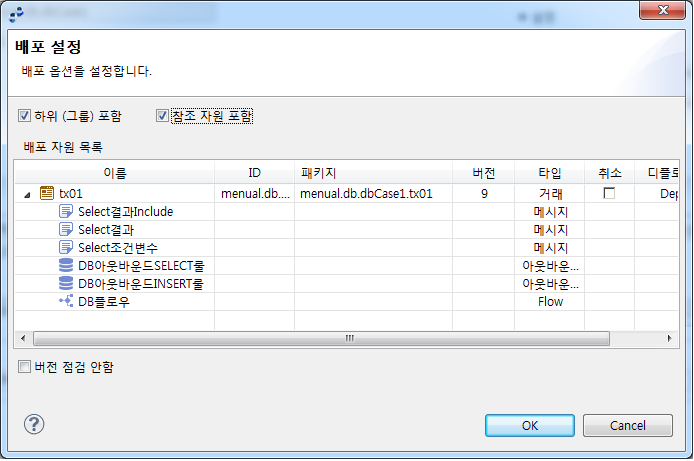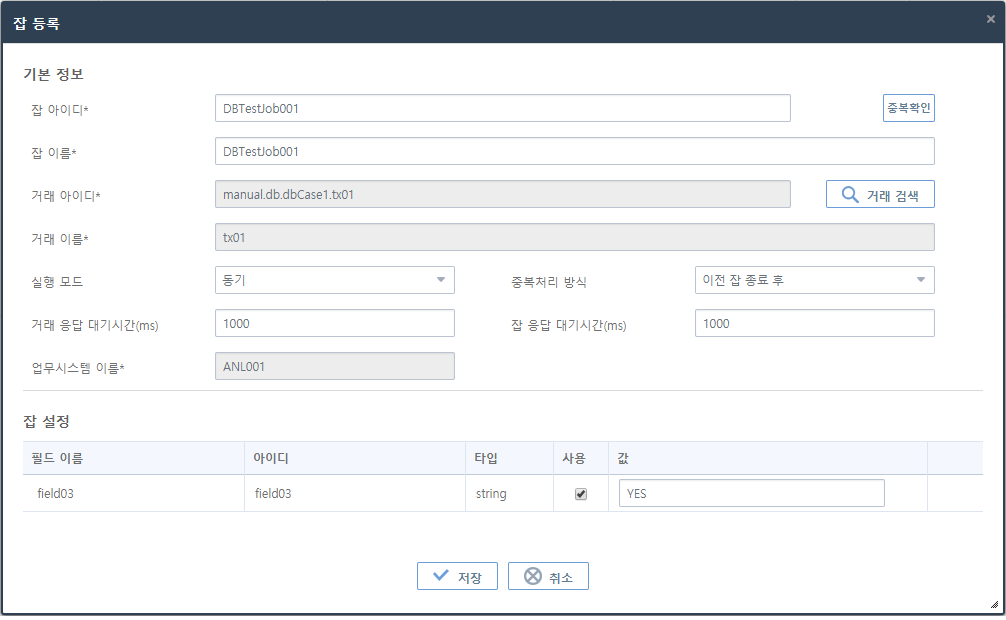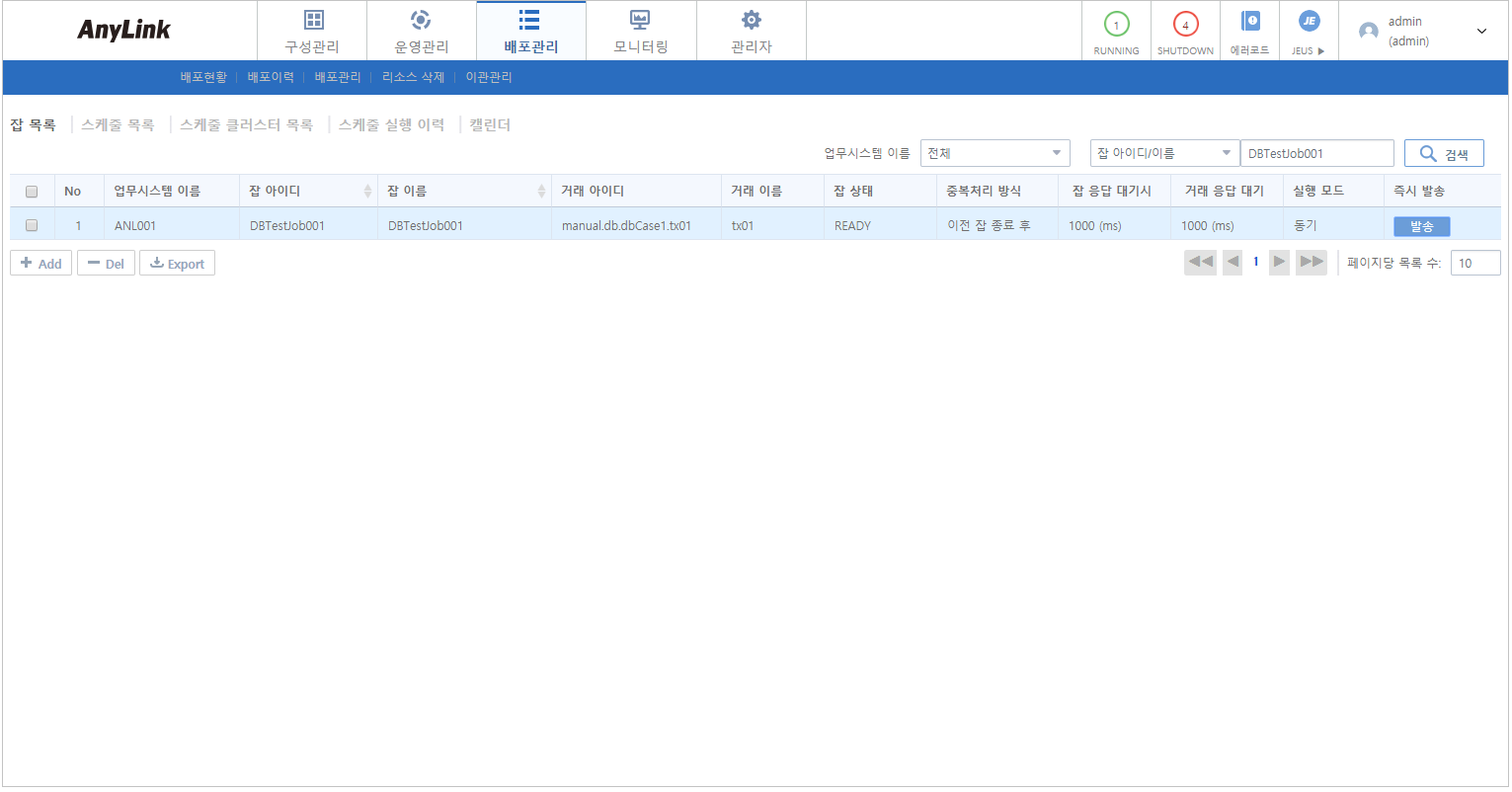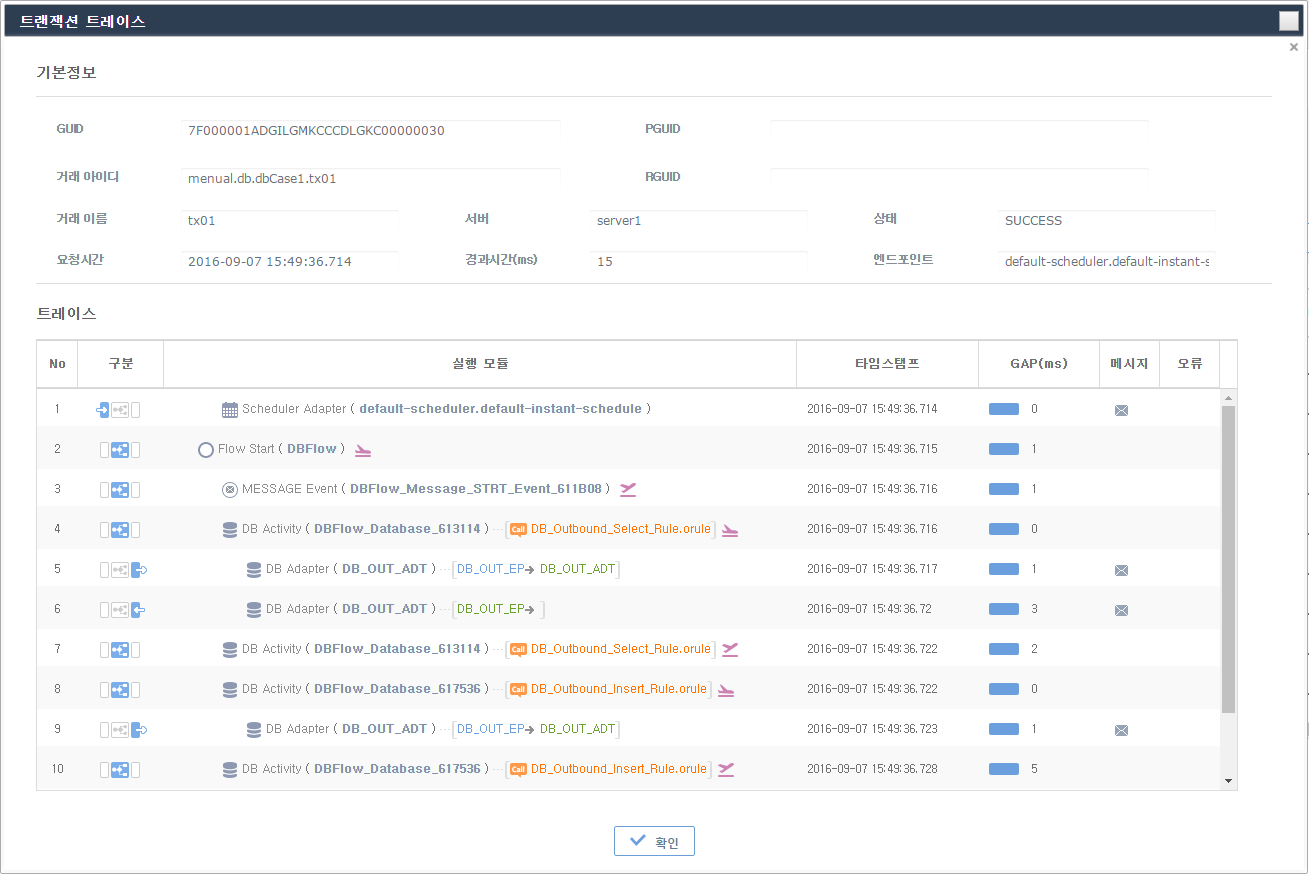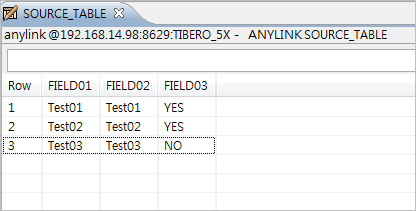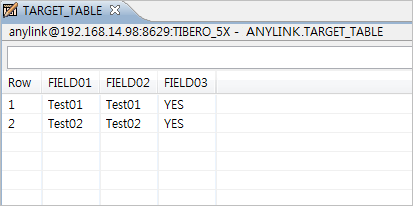예제
본 장에서는 AnyLink DB 어댑터를 사용한 예제를 설명한다.
1. 개요
다음은 DB 기본 거래 구성이다.
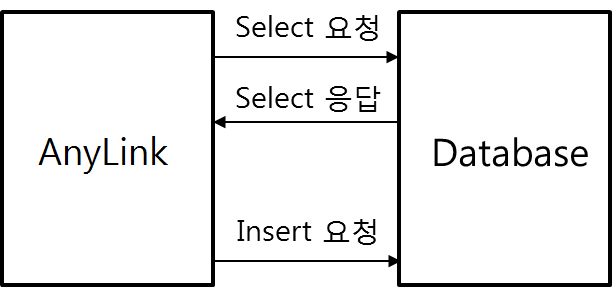
다음은 거래 순서를 수행하는 과정에 대한 설명이다.
-
서비스 플로우를 수행한다.
-
DB 아웃바운드 룰을 이용해 Database로 select 쿼리문을 요청한다.
-
Database로부터 쿼리 결과 값을 응답 입력으로 전송받는다.
-
서비스 플로우에서 Select 응답 입력 받은 결과를 Insert 쿼리문의 입력 변수로 매핑한다.
-
DB 아웃바운드 룰을 이용해 Database로 insert 쿼리문을 요청한다.
전문 구성
다음은 예제에서 사용할 전문 구성이다.
-
Select조건변수
필드명 설명 타입 크기 field03
field03
string
20
-
Select결과Include
필드명 설명 타입 크기 field01
field01
string
20
field02
field02
string
20
field03
field03
string
20
-
Select결과
필드명 설명 타입 포함된 메시지 Array Size arrayfield
arrayfield
include
Select결과Include
unbounded
2. 어댑터 생성
AnyLink WebAdmin에 로그인한 후 초기 화면에서 [구성관리] > [어댑터]를 선택한 후 어댑터 목록 화면의 [Add] 버튼을 클릭하면 어댑터 등록 화면이 나타난다. 어댑터 생성에 대한 자세한 내용은 어댑터 설정을 참고한다.
|
AnyLink WebAdmin의 접속 및 사용법에 관한 자세한 내용은 AnyLink WebAdmin 안내서를 참고한다. |
3. JEUS 데이터소스 생성
JEUS WebAdmin에서 [LOCK & EDIT] 버튼을 클릭한 후 [Resources] > [DataSource]를 선택한 후 데이터베이스에서 [ADD] 버튼을 클릭하면 JEUS 데이터소스 설정 화면이 나타난다.
-
JEUS 데이터소스 설정
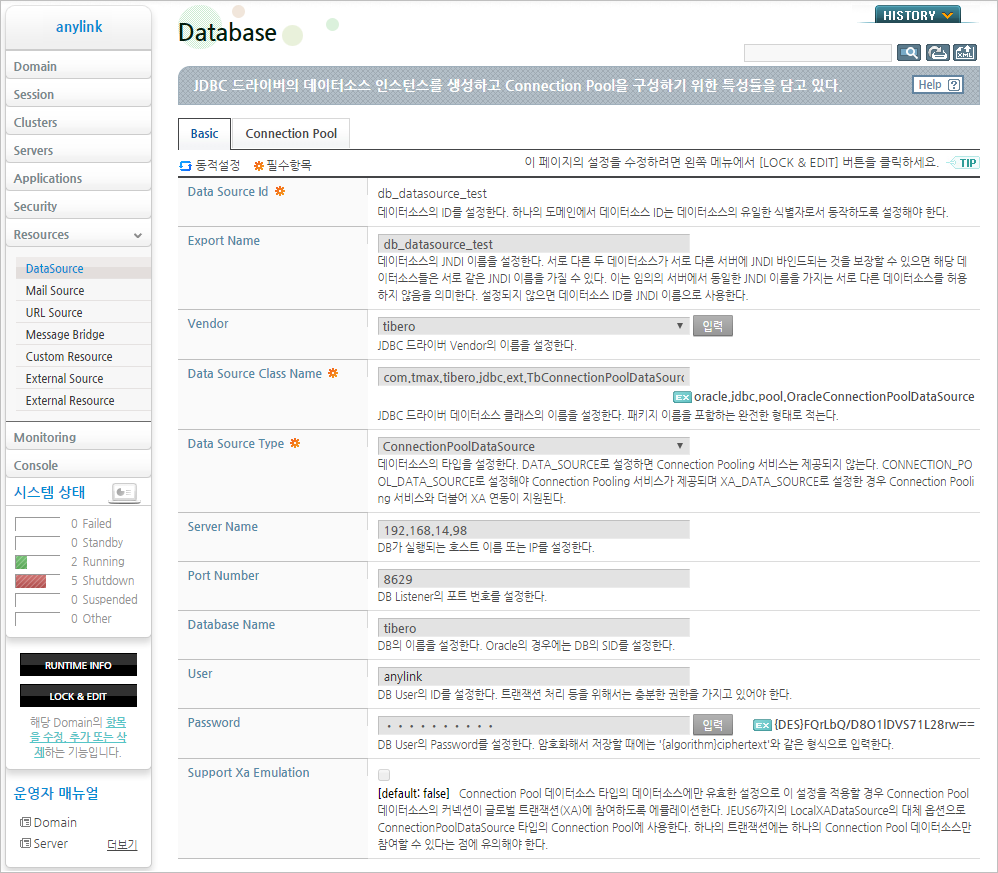 JEUS 데이터소스 설정
JEUS 데이터소스 설정항목 설정값 Data Source Id
db_datasource_test
Export Name
db_datasource_test
Vendor
tibero
Data Source Class Name
com.tmax.tibero.jdbc.ext.TbConnectionPoolDataSource
Data Source Type
ConnectionPoolDataSource
Server Name
192.168.14.98
Port Number
8629
Database Name
tibero
User
AnyLink
-
JEUS 서버별 데이터소스 설정
JEUS WebAdmin에서 [LOCK & EDIT] 버튼을 클릭한 후 [Servers]를 선택한 후 엔드포인트가 구동되는 업무시스템의 서버를 선택한다.
 JEUS 서버별 데이터소스 설정
JEUS 서버별 데이터소스 설정Data Source 설정값 db_datasource_test
체크함
4. 엔드포인트 생성
어댑터 생성이 완료되면 [어댑터] 탭에서 등록된 어댑터를 조회하고, 조회된 어댑터를 클릭하면 어댑터 상세정보 화면으로 이동한다.
[엔드포인트 목록] 탭 아래 [Add] 버튼을 클릭하면 엔드포인트 등록 화면이 나타난다. 엔드포인트 생성에 대한 자세한 설명은 엔드포인트 설정을 참고한다.
5. 스튜디오 리소스 생성
본 절에서는 스튜디오에서 리소스를 생성하는 방법에 대해서 설명한다.
|
AnyLink 스튜디오 사용법에 대한 자세한 내용은 AnyLink 스튜디오 안내서를 참고한다. |
5.1. 거래그룹 생성
거래그룹 네비게이터에서 프로젝트를 선택한 다음 컨텍스트 메뉴에서 [새로만들기] > [거래 / 거래그룹]을 선택한다.
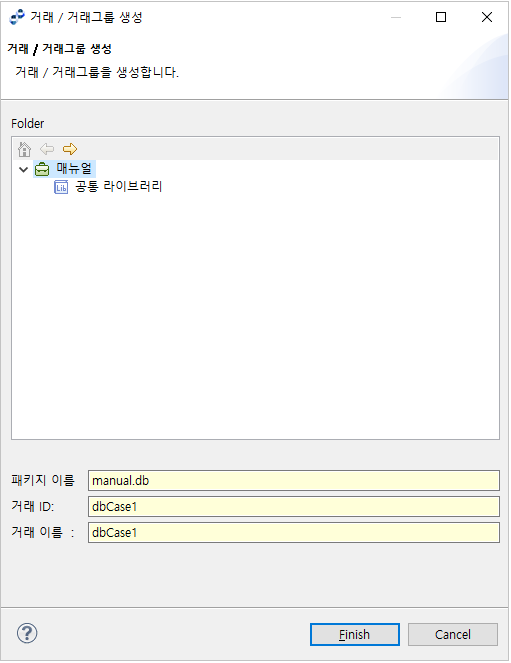
| 항목 | 설정값 |
|---|---|
패키지 이름 |
manual.db |
거래 ID |
dbCase1 |
거래 이름 |
dbCase1 |
5.2. 거래 생성
거래그룹 네비게이터에서 거래그룹을 선택한 다음 컨텍스트 메뉴에서 [새로만들기] > [거래 / 거래그룹]을 선택한다.
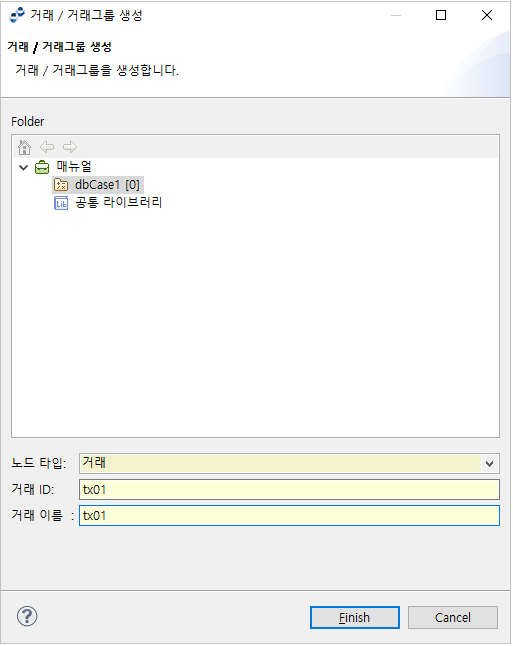
| 항목 | 설정값 |
|---|---|
노드 타입 |
거래 |
거래 ID |
tx01 |
거래 이름 |
tx01 |
5.3. 메시지 생성
요청 입력 헤더/바디, 요청 출력 헤더/바디, 응답 입력 헤더/바디, 응답 출력 헤더/바디 메시지를 생성한다.
|
메시지 생성에 관한 자세한 내용은 AnyLink 스튜디오 안내서를 참고한다. |
5.4. 아웃바운드 룰 생성
본 절에서는 DB 아웃바운드 룰(SELECT/INSERT)을 생성하는 예제에 대해서 설명한다.
아웃바운드 룰(SELECT) 생성
거래그룹 네비게이터에서 거래를 선택한 다음 컨텍스트 메뉴에서 [새로만들기] > [아웃바운드 룰] > [DB 아웃바운드 룰]을 선택한다.
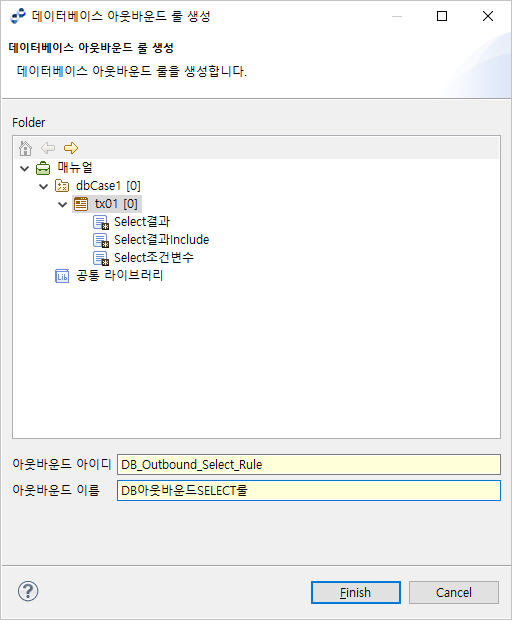
| 항목 | 설정값 |
|---|---|
아웃바운드 아이디 |
DB_Outbound_Select_Rule |
아웃바운드 이름 |
DB아웃바운드SELECT룰 |
아웃바운드 룰(INSERT) 생성
거래그룹 네비게이터에서 거래를 선택한 다음 컨텍스트 메뉴에서 [새로만들기] > [아웃바운드 룰] > [DB 아웃바운드 룰]을 선택한다.
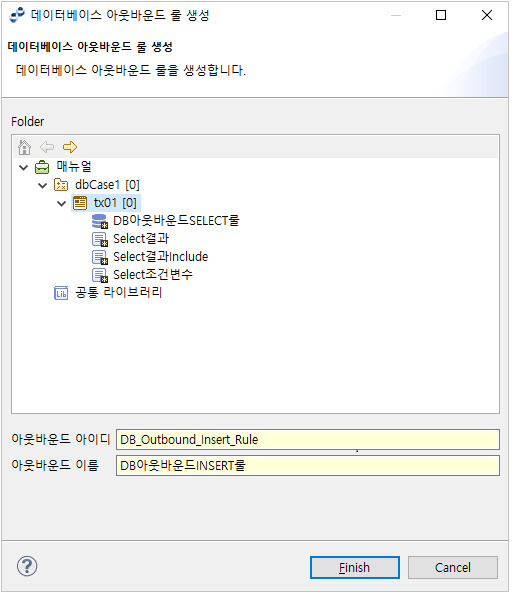
| 항목 | 설정값 |
|---|---|
아웃바운드 아이디 |
DB_Outbound_Insert_Rule |
아웃바운드 이름 |
DB아웃바운드INSERT룰 |
6. 스튜디오 리소스 설정
본 절에서는 생성한 리소스를 설정하는 방법에 대해서 설명한다.
|
AnyLink 스튜디오 사용법에 대한 자세한 내용은 AnyLink 스튜디오 안내서를 참고한다. |
다음은 리소스를 모두 설정한 후 조회되는 거래그룹 네비게이터이다.
6.1. 거래그룹 설정
다음은 거래그룹을 설정하는 예제이다. [파싱정보] 탭과 [파싱 옵션] 탭은 설정하지 않는다. 전체 예제에서는 거래그룹 설정은 사용하지 않는다.
-
[거래그룹 정보] 탭
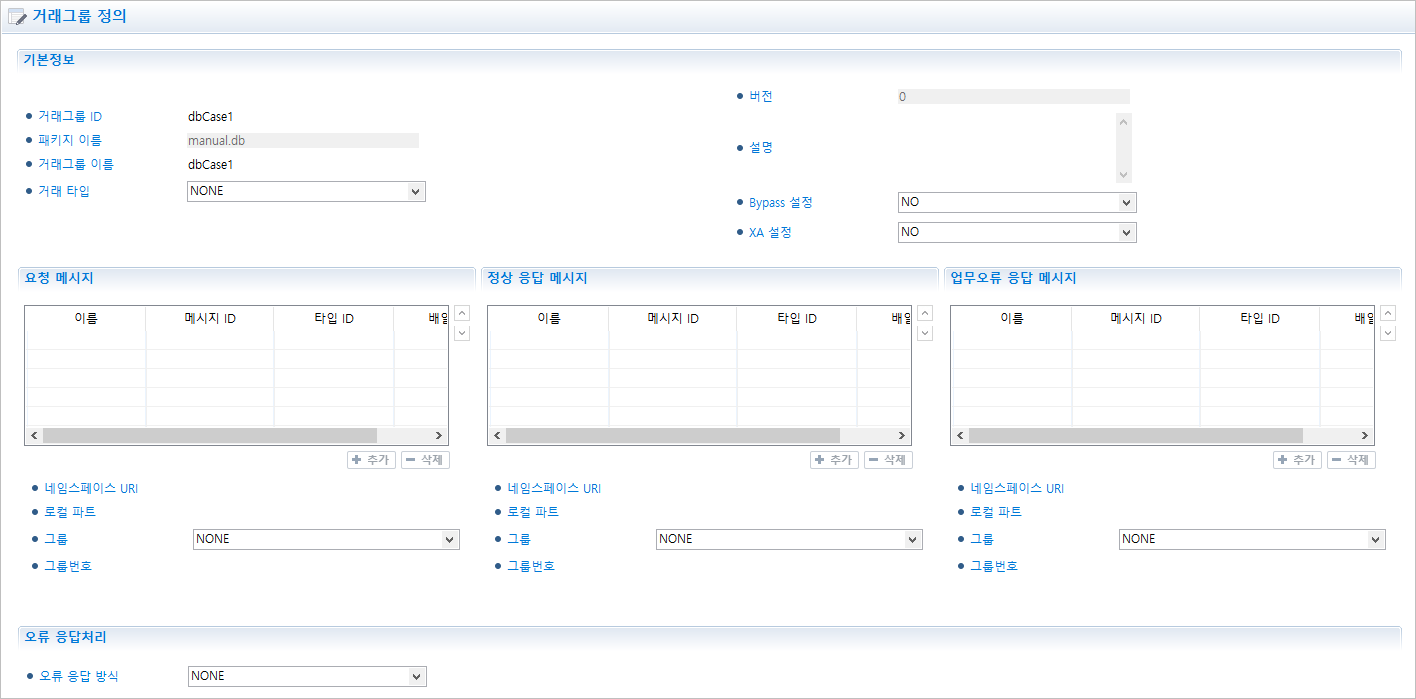 거래그룹 설정 - [거래그룹 정보]
거래그룹 설정 - [거래그룹 정보]항목 설정값 Bypass 설정
NO
XA 설정
NO
오류 응답 방식
NONE
-
[거래그룹 옵션] 탭
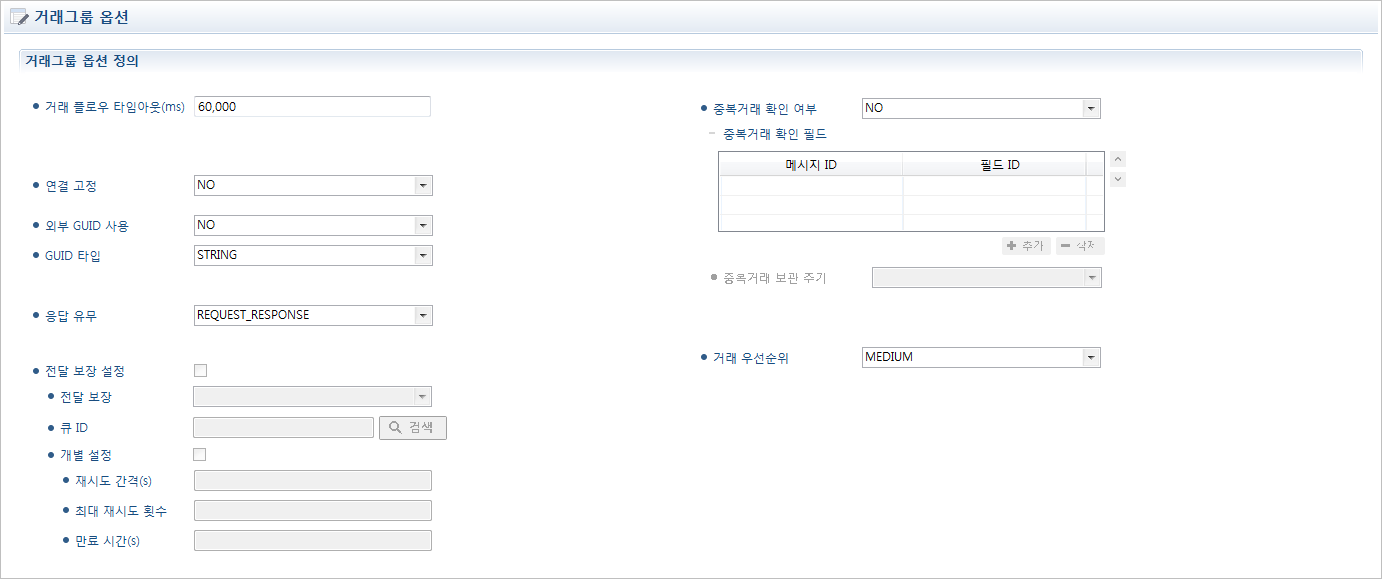 거래그룹 설정 - [거래그룹 옵션]
거래그룹 설정 - [거래그룹 옵션]항목 설정값 거래 플로우 타임아웃(ms)
60000
응답 유무
REQUEST_RESPONSE
거래 우선순위
MEDIUM
6.2. 거래 설정
다음은 거래를 설정하는 예제이다. [파싱정보] 탭과 [파싱 옵션] 탭은 설정하지 않는다.
-
[거래정보] 탭
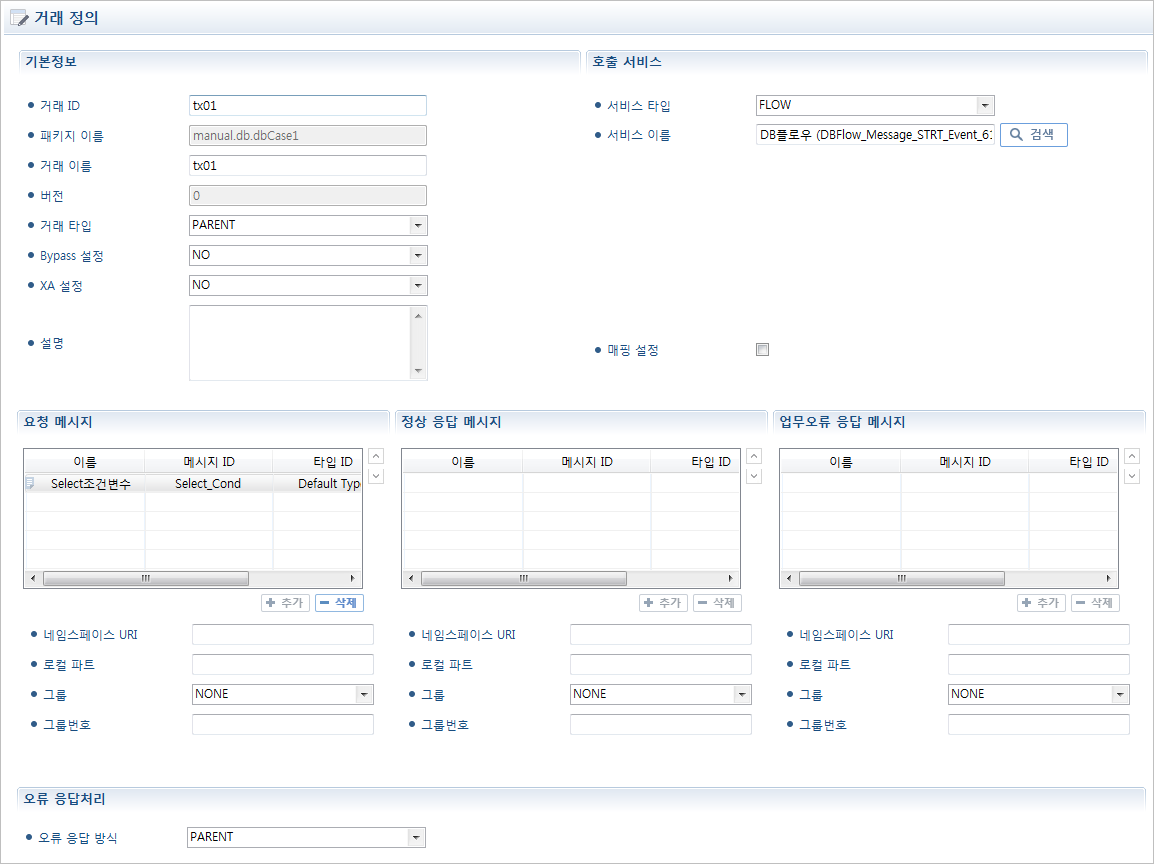 거래 설정 - [거래정보]
거래 설정 - [거래정보]항목 설정값 요청 메시지
Select조건변수
Bypass 설정
NO
XA 설정
NO
오류 응답 방식
PARENT
서비스 타입
FLOW
서비스 이름
DBFlow_Message_STRT_Event_611B08(랜덤으로 생성됨)
-
[거래 옵션] 탭
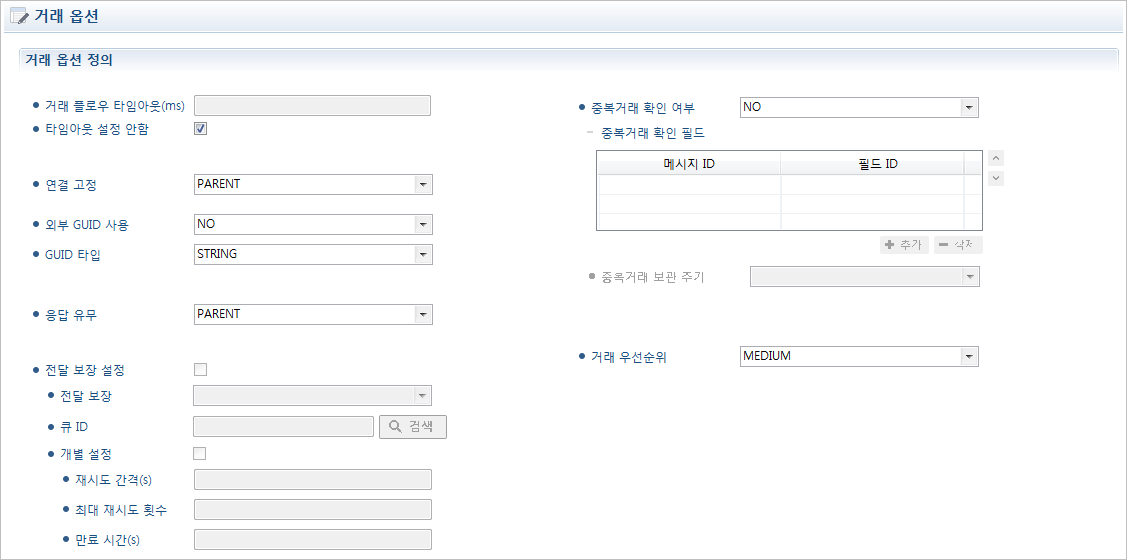 거래 설정 - [거래 옵션]
거래 설정 - [거래 옵션]항목 설정값 타임아웃 설정 안함
체크
응답 유무
PARENT
거래 우선순위
MEDIUM
6.3. 아웃바운드 룰 설정
본 절에서는 아웃바운드 룰(SELECT/INSERT)을 설정하는 예제에 대해서 설명한다.
아웃바운드 룰(SELECT) 설정
다음은 아웃바운드 룰과 [룰 SQL] 탭을 설정하는 예제이다.
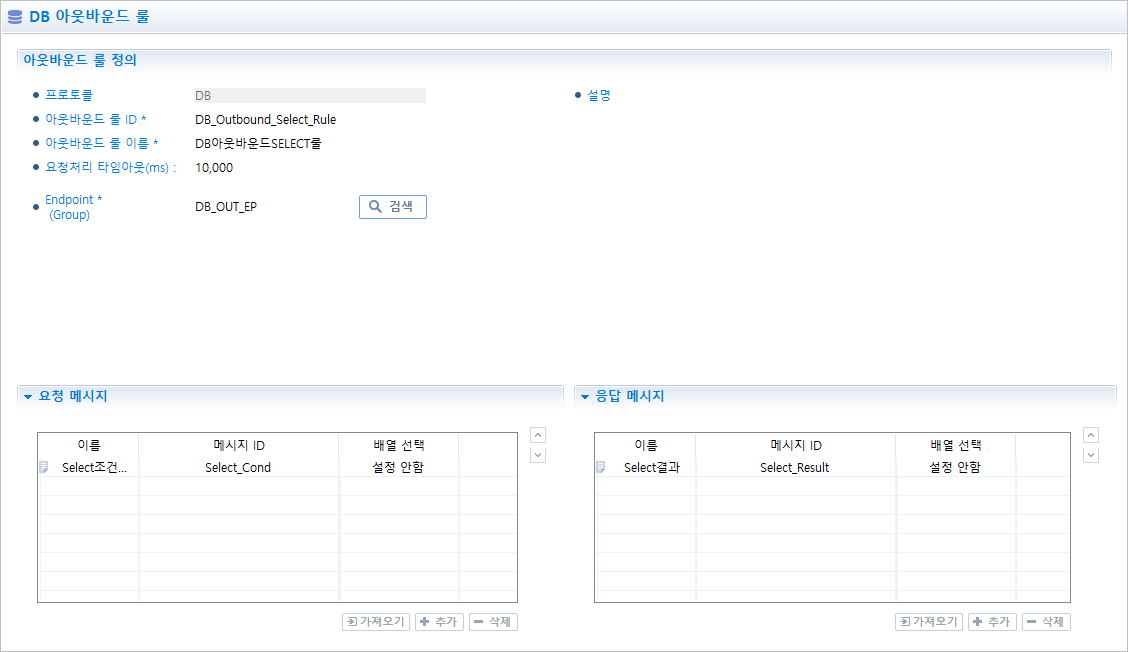
| 항목 | 설정값 |
|---|---|
요청처리 타임아웃(ms) |
10000 |
Endpoint |
DB_OUT_EP |
요청 메시지 |
Select조건변수 |
정상 응답 메시지 |
Select결과 |
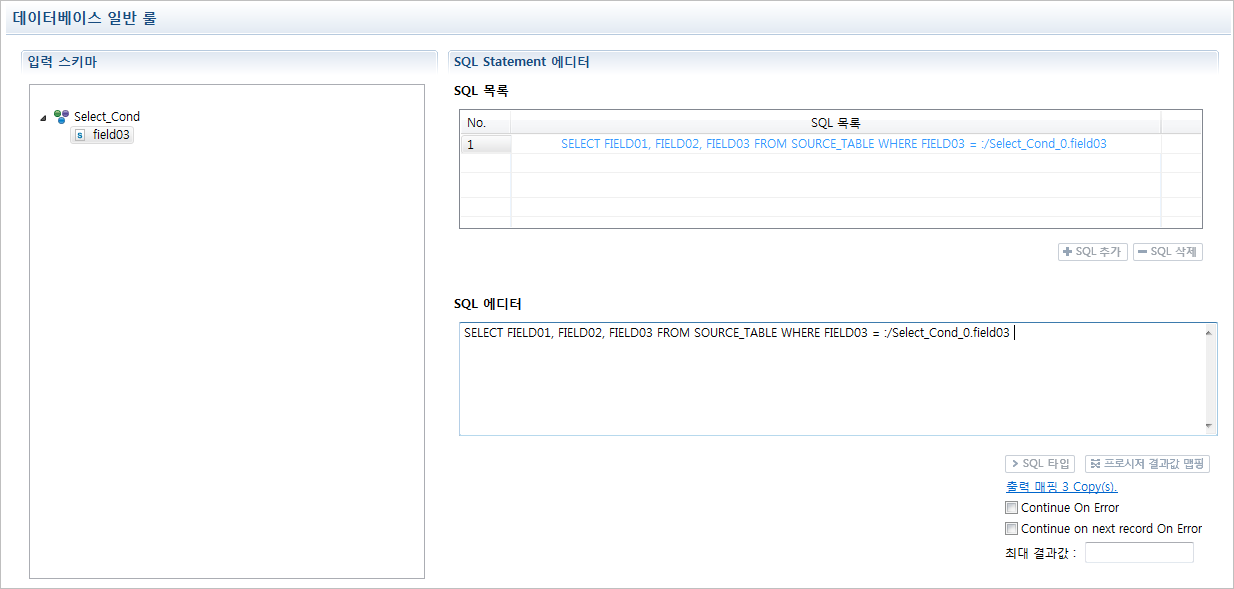
| No | SQL 목록 |
|---|---|
1 |
SELECT FIELD01, FIELD02, FIELD03 FROM SOURCE_TABLE WHERE FIELD03 = :/Select_Cond_0.field03 |
출력 매핑을 위해 룰 SQL 설정 탭에서 [출력 매핑] 버튼을 클릭한다.
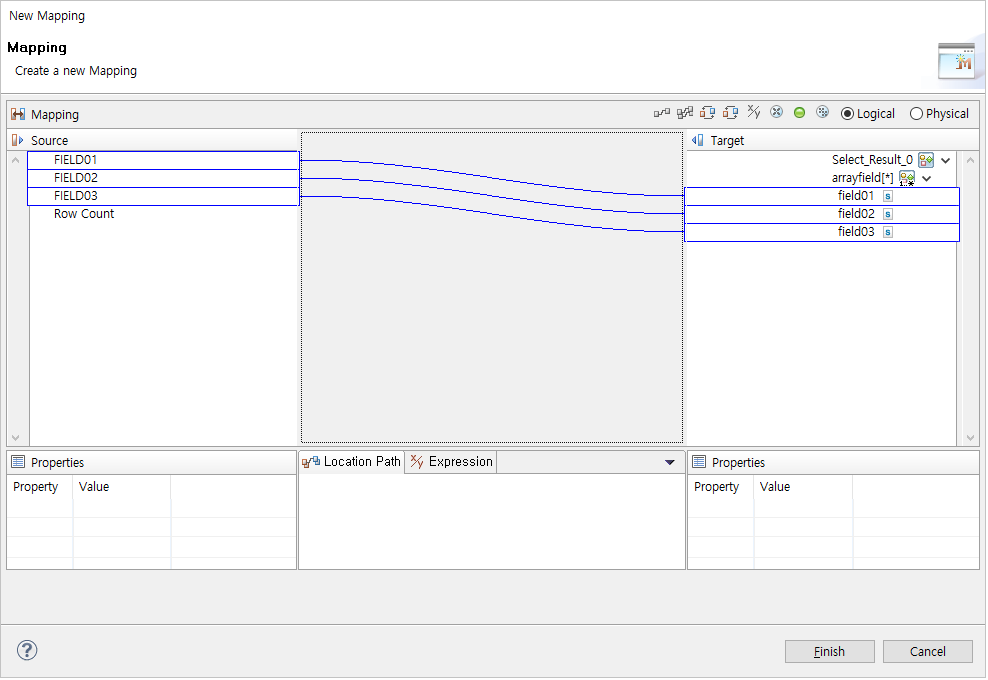
아웃바운드 룰(INSERT) 설정
다음은 아웃바운드 룰과 [룰 SQL] 탭을 설정하는 예제이다.
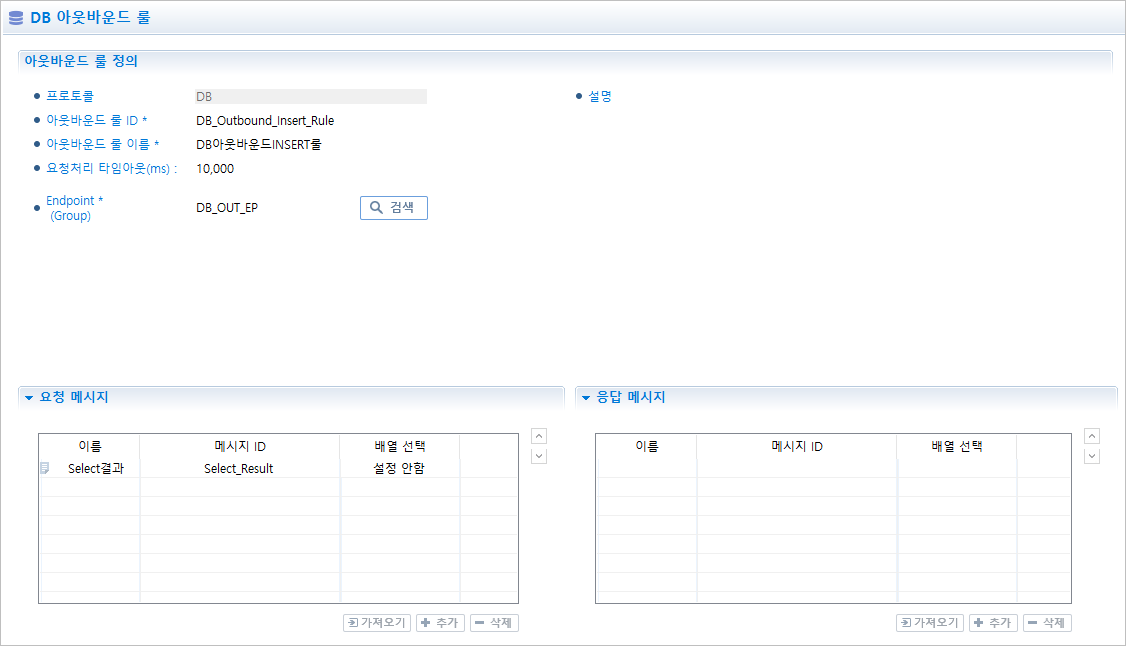
| 항목 | 설정값 |
|---|---|
요청처리 타임아웃(ms) |
10000 |
Endpoint |
DB_OUT_EP |
요청 메시지 |
Select결과 |
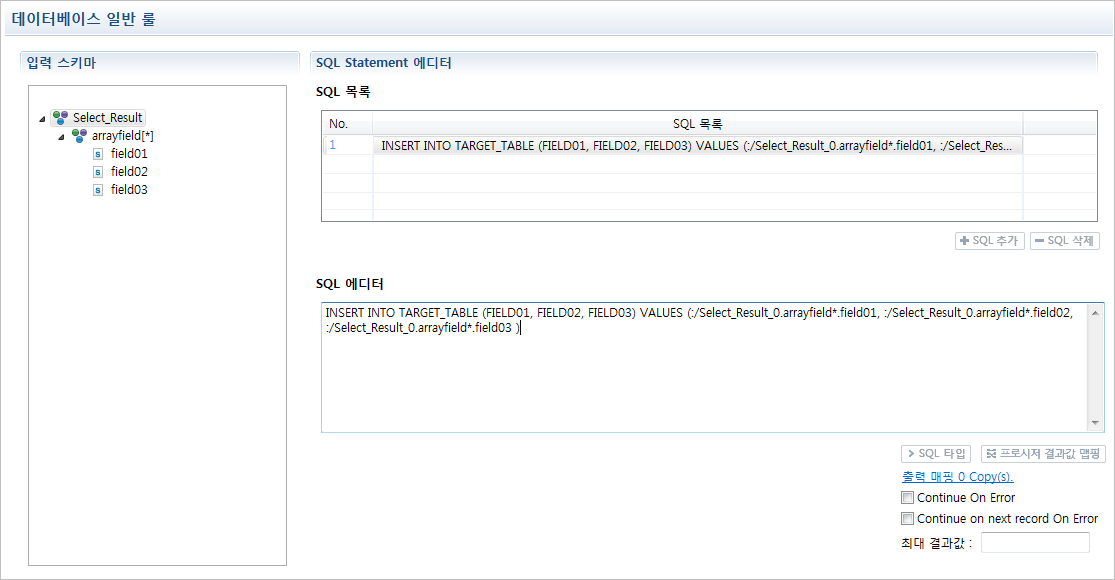
| No | SQL 목록 |
|---|---|
1 |
INSERT INTO TARGET_TABLE (FIELD01, FIELD02, FIELD03) VALUES (:/Select_Result_0.arrayfield*.field01, :/Select_Result_0.arrayfield*.field02, :/Select_Result_0.arrayfield*.field03) |
6.4. 플로우 설정
다음의 과정으로 플로우를 설정한다.
-
플로우 그리기
-
변수 설정
-
메시지 이벤트 설정
-
아웃바운드 호출(SELECT/INSERT) 설정
-
응답 호출 설정
플로우 그리기
다음은 예제에 대한 서비스 플로우이다.

변수 설정
변수 설정을 하기 위해 플로우 에디터 바탕의 컨텍스트 메뉴에서 [Property]를 선택한다.
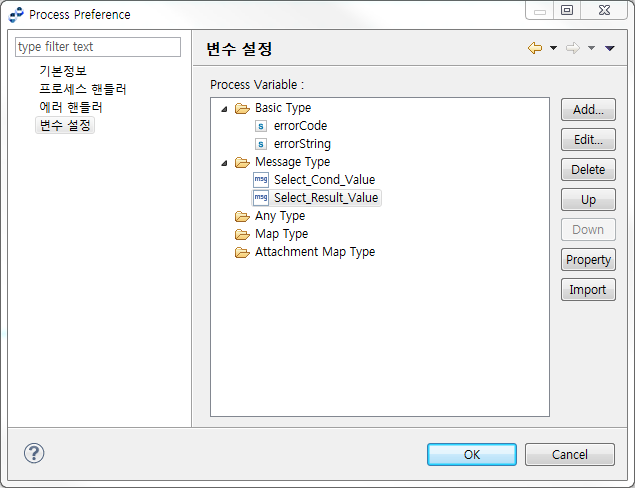
메시지 이벤트 설정
플로우 에디터의 [메시지 이벤트]의 컨텍스트 메뉴에서 [Property]를 선택한다. Event Preference 화면에서 [파라미터 설정]을 선택한다.
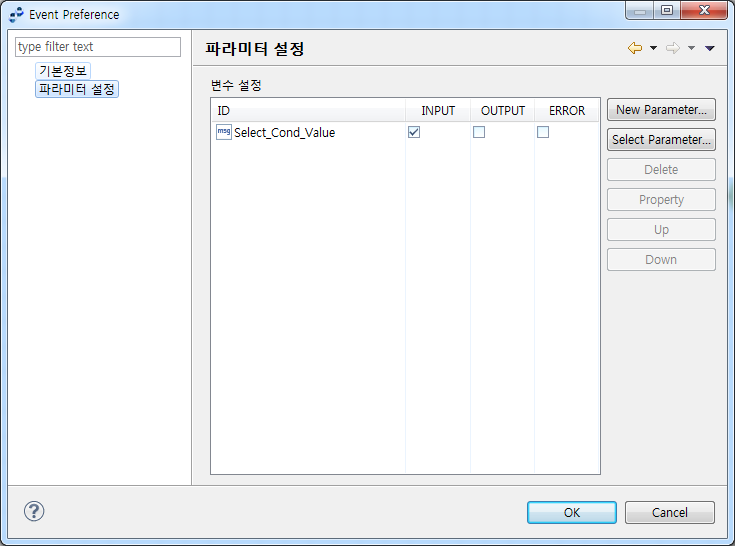
아웃바운드(SELECT) 호출 설정
다음의 과정으로 아웃바운드(SELECT) 호출을 설정한다.
-
플로우 에디터의 [아웃바운드 호출] > [아웃바운드 룰] 컨텍스트 메뉴에서 [Property]를 선택한다. Activity Preference 화면에서 [파라미터 설정]을 선택한다.
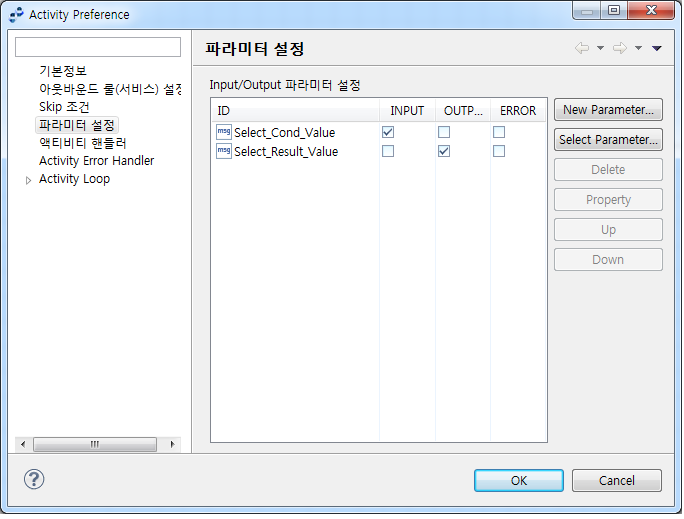 아웃바운드(SELECT) 호출 - 파라미터 설정
아웃바운드(SELECT) 호출 - 파라미터 설정 -
Activity Preference 화면에서 [아웃바운드 룰(서비스) 설정]을 선택한다.
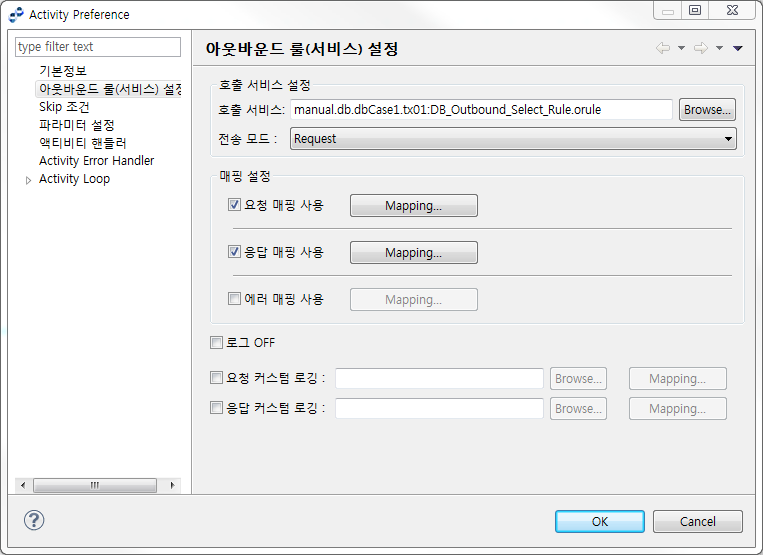 아웃바운드(SELECT) 호출 - 아웃바운드 룰(서비스) 설정
아웃바운드(SELECT) 호출 - 아웃바운드 룰(서비스) 설정 -
Activity Preference 화면에서 '요청 매핑 사용'과 '응답 매핑 사용'을 체크하고 [Mapping] 버튼을 클릭해서 각 매핑정보를 설정한다.
 아웃바운드(SELECT) 호출 - 아웃바운드 룰(서비스) 설정 - 요청 매핑
아웃바운드(SELECT) 호출 - 아웃바운드 룰(서비스) 설정 - 요청 매핑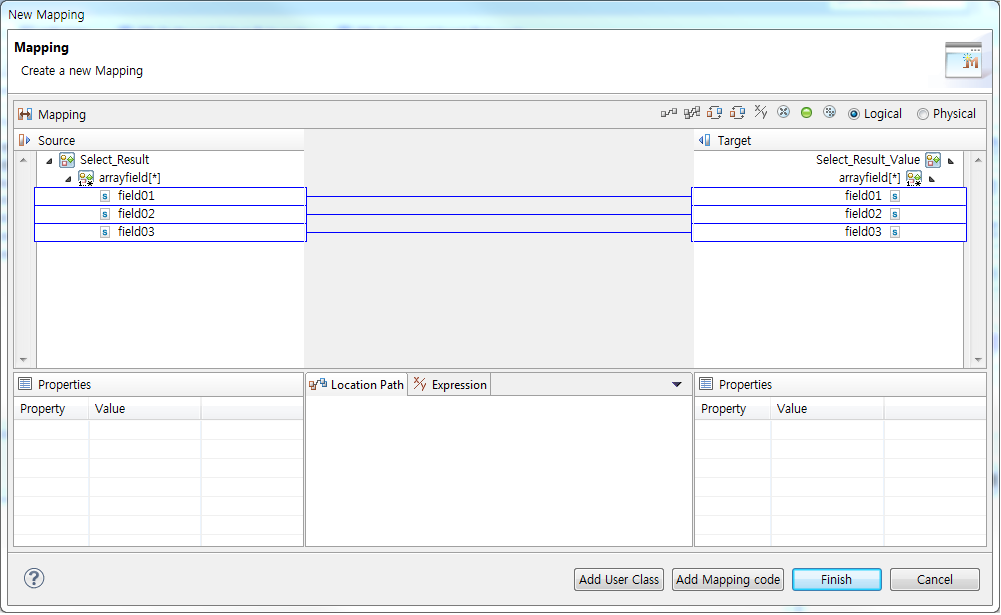 아웃바운드(SELECT) 호출 - 아웃바운드 룰(서비스) 설정 - 응답 매핑
아웃바운드(SELECT) 호출 - 아웃바운드 룰(서비스) 설정 - 응답 매핑
아웃바운드(INSERT) 호출 설정
다음의 과정으로 아웃바운드(INSERT) 호출을 설정한다.
-
플로우 에디터의 [아웃바운드 호출] > [아웃바운드 룰] 컨텍스트 메뉴에서 [Property]를 선택한다. Activity Preference 화면에서 [파라미터 설정]을 선택한다.
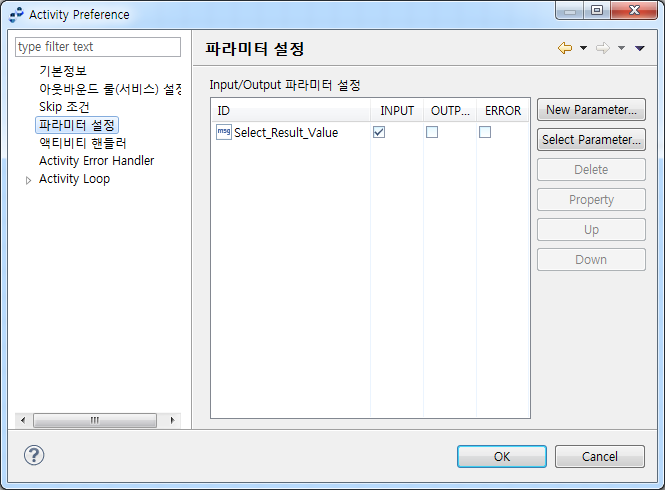 아웃바운드(INSERT) 호출 - 파라미터 설정
아웃바운드(INSERT) 호출 - 파라미터 설정 -
Activity Preference 화면에서 [아웃바운드 룰(서비스) 설정]을 선택한다.
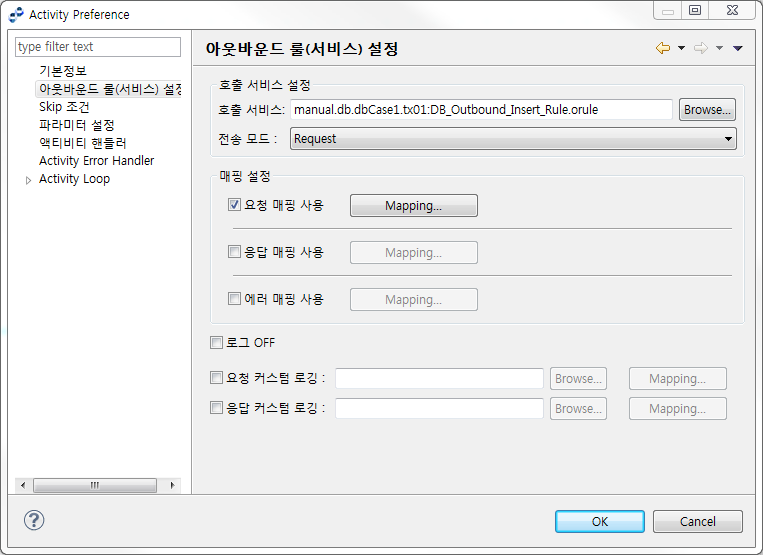 아웃바운드(INSERT) 호출 - 아웃바운드 룰(서비스) 설정
아웃바운드(INSERT) 호출 - 아웃바운드 룰(서비스) 설정 -
Activity Preference 화면에서 '요청 매핑 사용'을 체크하고 [Mapping] 버튼을 클릭해서 각 매핑정보를 설정한다.
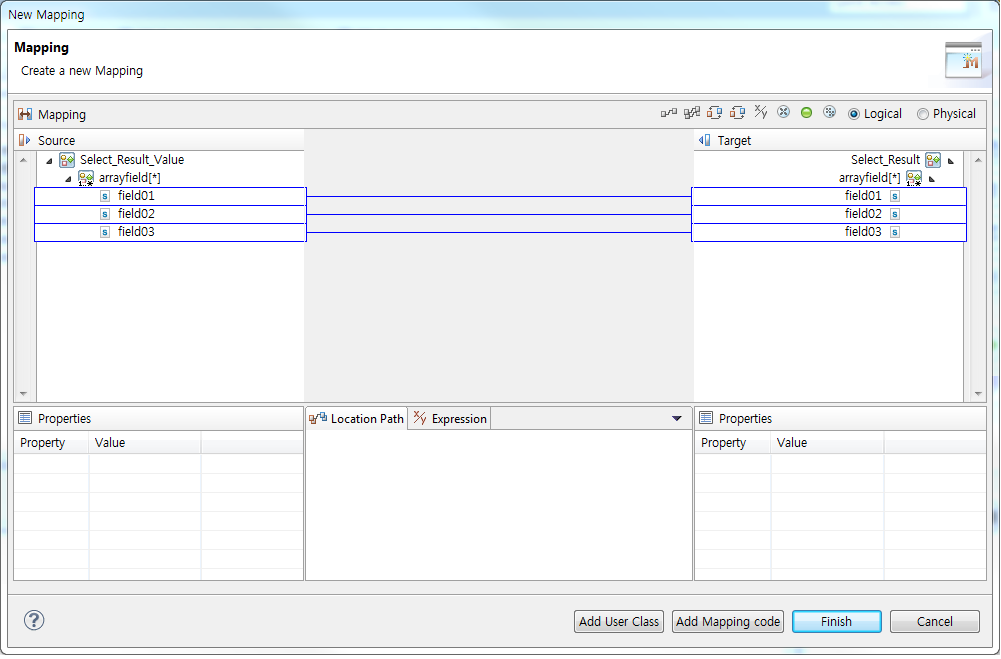 아웃바운드(INSERT) 호출 - 아웃바운드 룰(서비스) 설정 - 요청 매핑
아웃바운드(INSERT) 호출 - 아웃바운드 룰(서비스) 설정 - 요청 매핑
8. 거래 테스트
본 절에서는 잡스케줄을 생성하고 테스트 수행하는 방법을 설명한다.